Mitä tietää
- Avata laukaisualusta. Tyyppi Audio MIDI -kokoonpano hakukentässä. Napsauta sovelluskuvaketta, kun se tulee näkyviin.
- Valitse Ikkuna > Näytä MIDI-studio. Valitse Verkko laatikko. Luo istunto valitsemalla + painiketta alla Omat istunnot.
- Valitse uuden istunnon vieressä oleva valintaruutu. Valitse iPad in Hakemisto osio ja valitse Kytkeä.
Tässä artikkelissa kerrotaan, kuinka iPad määritetään MIDI-ohjaimeksi Macin kanssa. Nämä tiedot koskevat iOS-versiota 4.2 ja uudempia sekä Mac-tietokoneita, joissa on OS X 10.4 tai uudempi. Artikkelissa on myös tietoja MIDI:n määrittämisestä Wi-Fi-yhteyden kautta Windows-tietokoneissa, joissa on Windows 7–10.
Kuinka käyttää iPadia MIDI-ohjaimena Macissa
Muusikkosovellukset voivat tehdä iPadistasi edistyneen ohjaimen ja loistavan musiikintekijän, mutta sinun on silti saatava nämä signaalit Digital Audio Workstation (DAW) -työasemallesi. Saatat yllättyä kuullessani, että iOS tukee langattomia MIDI-yhteyksiä versiosta 4.2 lähtien, ja Macit, joissa on OS X 10.4 tai uudempi, tukevat MIDI Wi-Fiä. Vaikka Windows ei tue langatonta MIDIä heti käyttöönoton jälkeen, se on helppo tapa saada se toimimaan myös tietokoneella. Macin avulla on suhteellisen helppo muodostaa yhteys iPadiin, mutta sinun on kaivettava MIDI-asetuksiasi ja tiedettävä tarkalleen, mihin mennä yhteyden muodostamiseksi.
-
tuoda markkinoille Audio MIDI -kokoonpano Macissa. Nopein tapa tehdä tämä on avata Launchpad Dockissa ja kirjoittaa Audio MIDI -kokoonpanoja napsauta sovelluskuvaketta, kun se tulee näkyviin.
-
Kun se on latautunut, napsauta Ikkuna valikkopalkissa ja valitse Näytä MIDI-studio.
-
Klikkaa Verkko avataksesi verkkoasetukset.
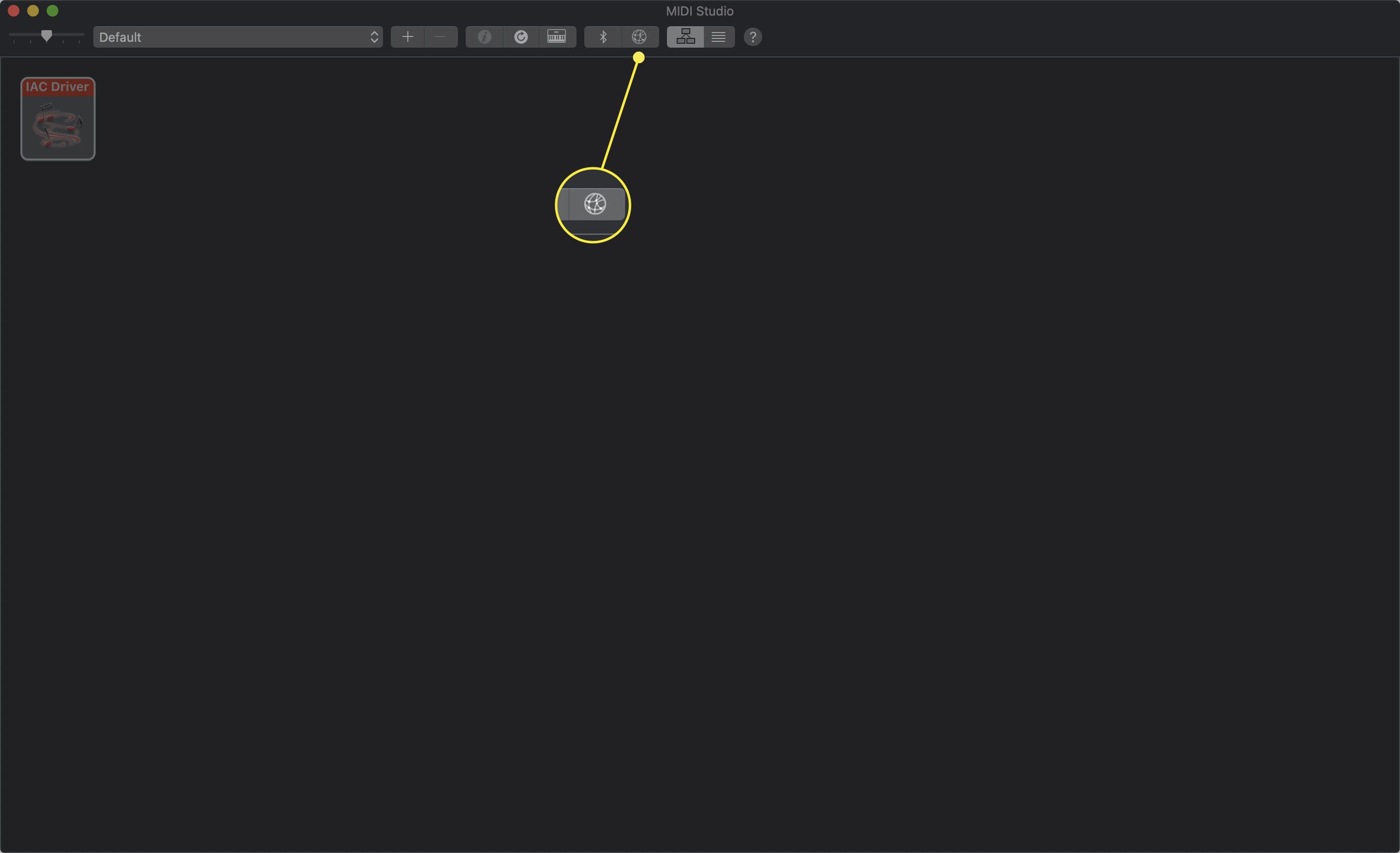
-
Luo istunto napsauttamalla plusmerkkiä (+) -painiketta alla Omat istunnot.
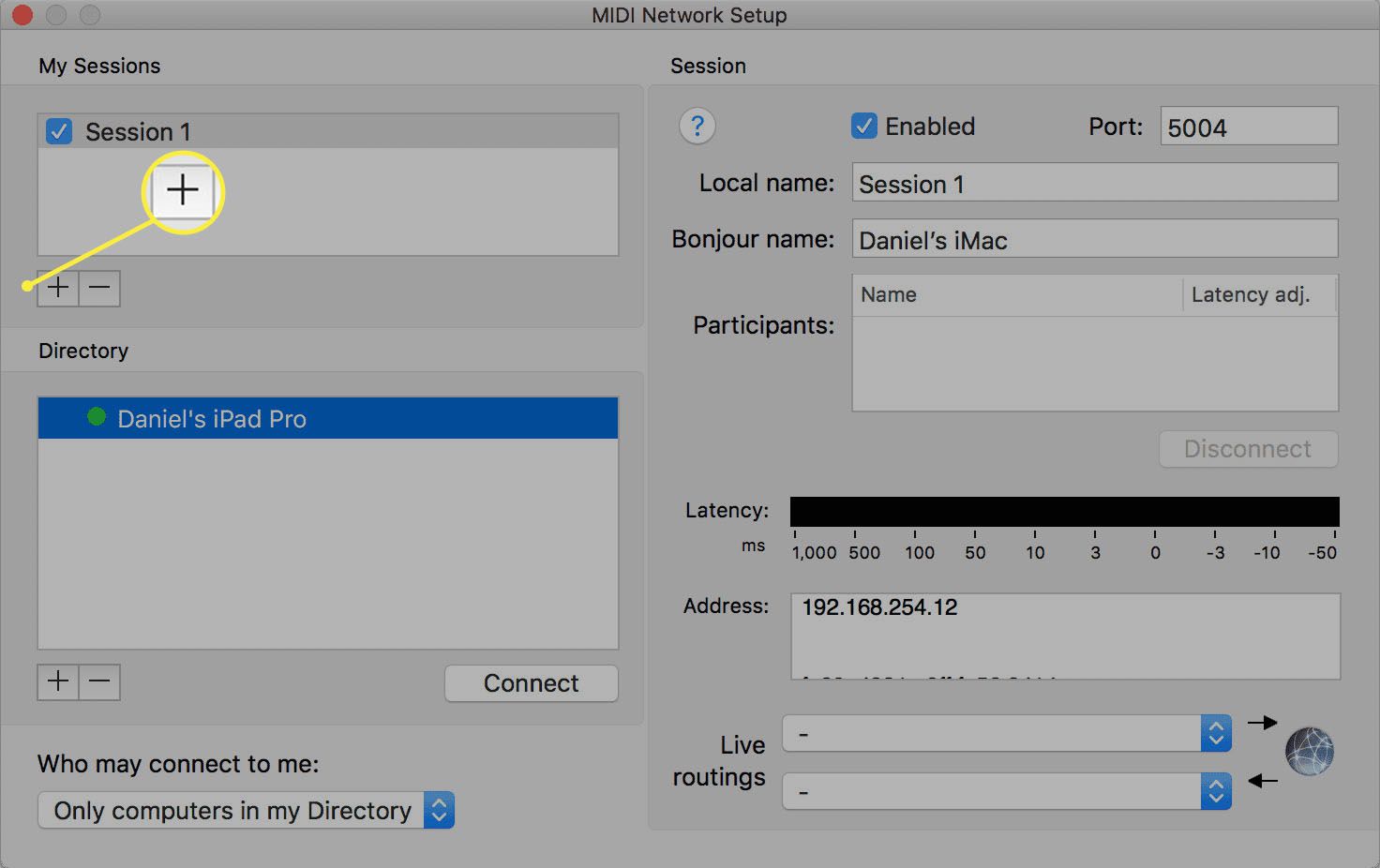
-
Kun istunto tulee näkyviin, napsauta sen vieressä olevaa valintaruutua ottaaksesi istunnon käyttöön.
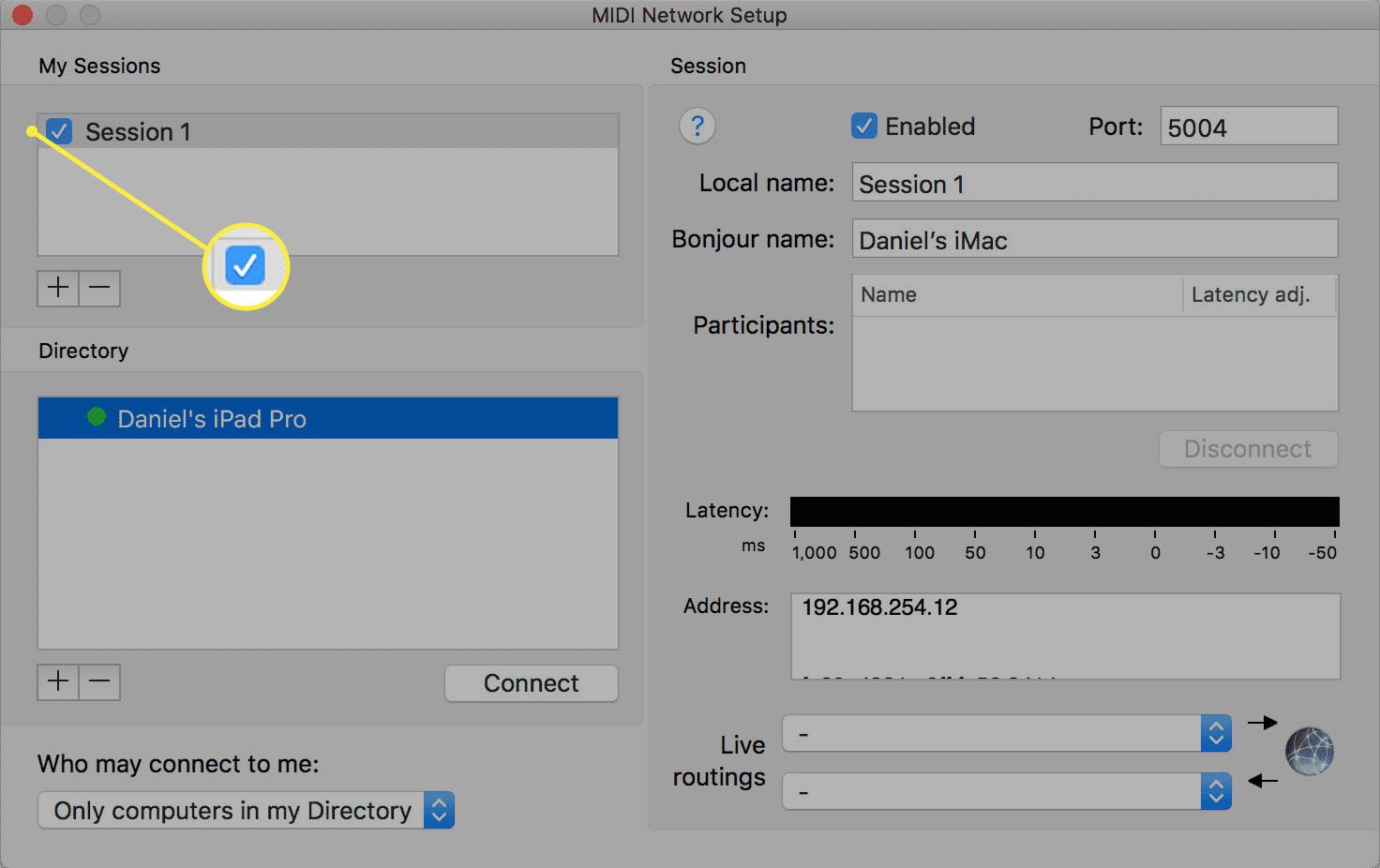
-
Kytke iPad. Se on mainittava kohdassa Hakemisto istuntojen alla. Jos ei, varmista, että iPad on yhdistetty sekä Wi-Fi-verkkoon että samaan verkkoon kuin Mac. Klikkaa iPad korostaaksesi sen ja napsauta sitten Kytkeä nuppi.
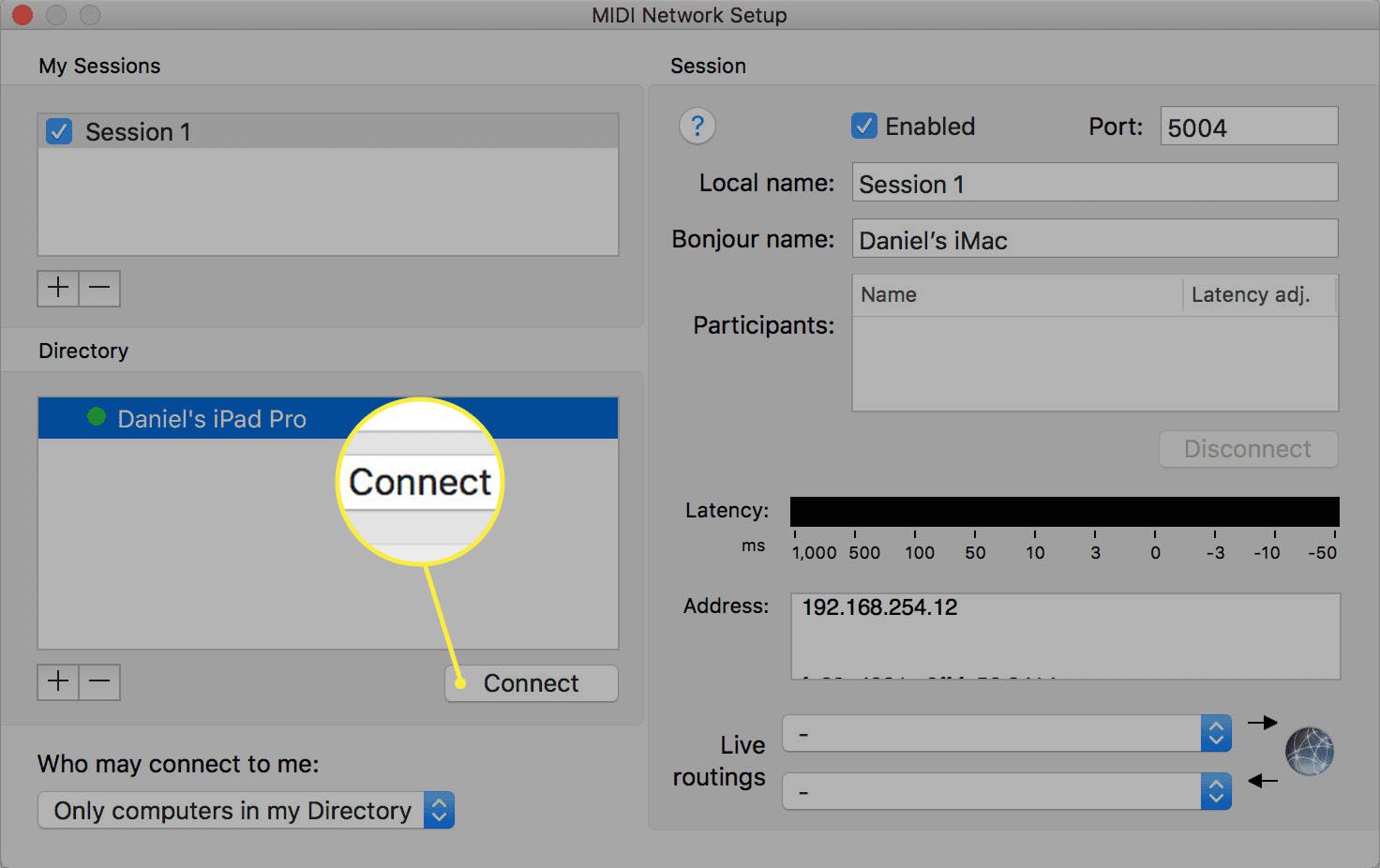
Tämä luo verkkoyhteyden, jota DAW voi käyttää kommunikoimaan iPadin kanssa.

Määritä MIDI Wi-Fi:n kautta Windows-tietokoneessa
Windows voi tukea langatonta MIDI:tä Bonjour-palvelun kautta. Tämä palvelu on asennettu iTunesin kanssa, joten ennen kuin määrität Wi-Fi MIDI:n tietokoneellesi, varmista, että sinulla on uusin iTunesin päivitys. Jos sinulla ei ole iTunesia, voit asentaa sen Internetistä. Muussa tapauksessa käynnistä iTunes. Jos versiosta on uudempi, sinua kehotetaan asentamaan se.
-
Lataa rtpMIDI-ohjain. Tämän ohjaimen on luonut Tobias Erichsen, ja sen käyttö on ilmaista.
-
Kun olet ladannut ohjaimen, asenna se tietokoneellesi. Kun se on asennettu, voit suorittaa ohjelman verkon määrittämiseksi.
-
Tämä prosessin osa on identtinen Macin kanssa. Luo ensin uusi istunto napsauttamalla plus (+) -painiketta alla Omat istunnot.
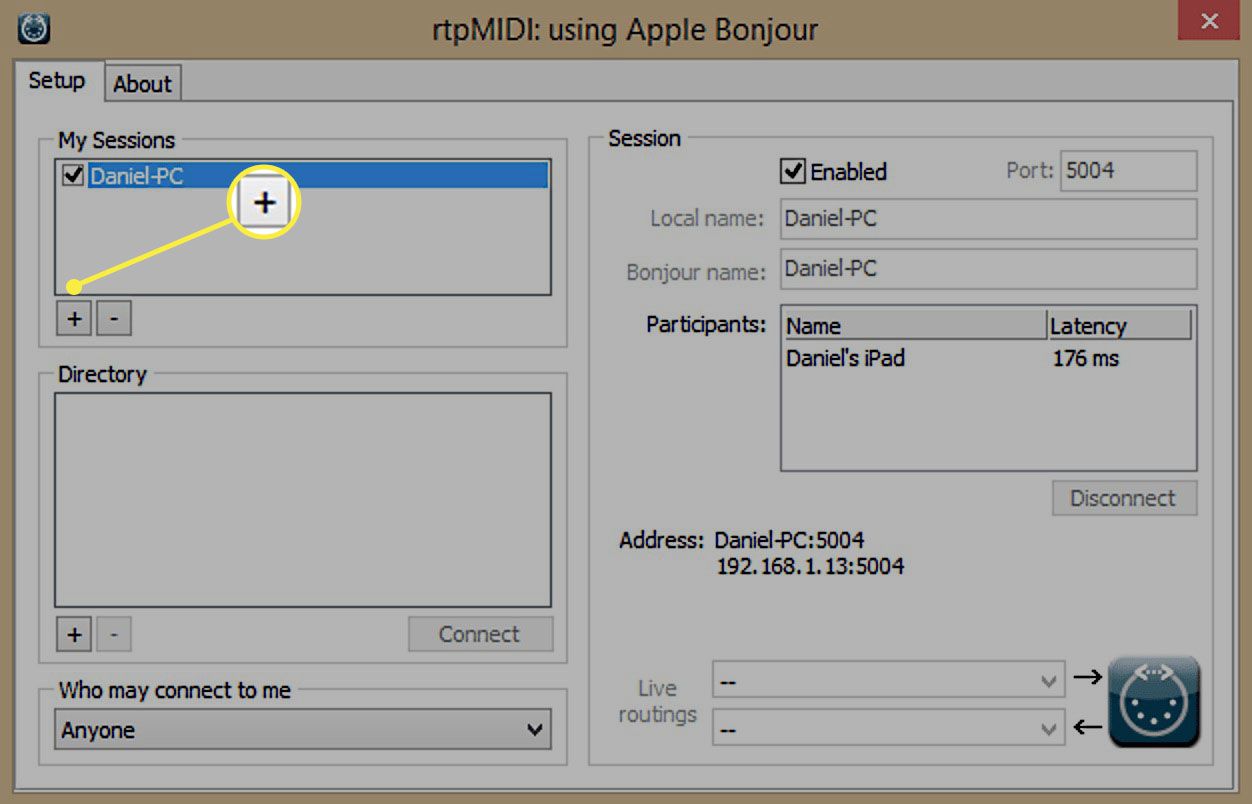
-
Napsauta sitten omaasi iPadin nimi alla Hakemisto ja napsauta Kytkeä nuppi.
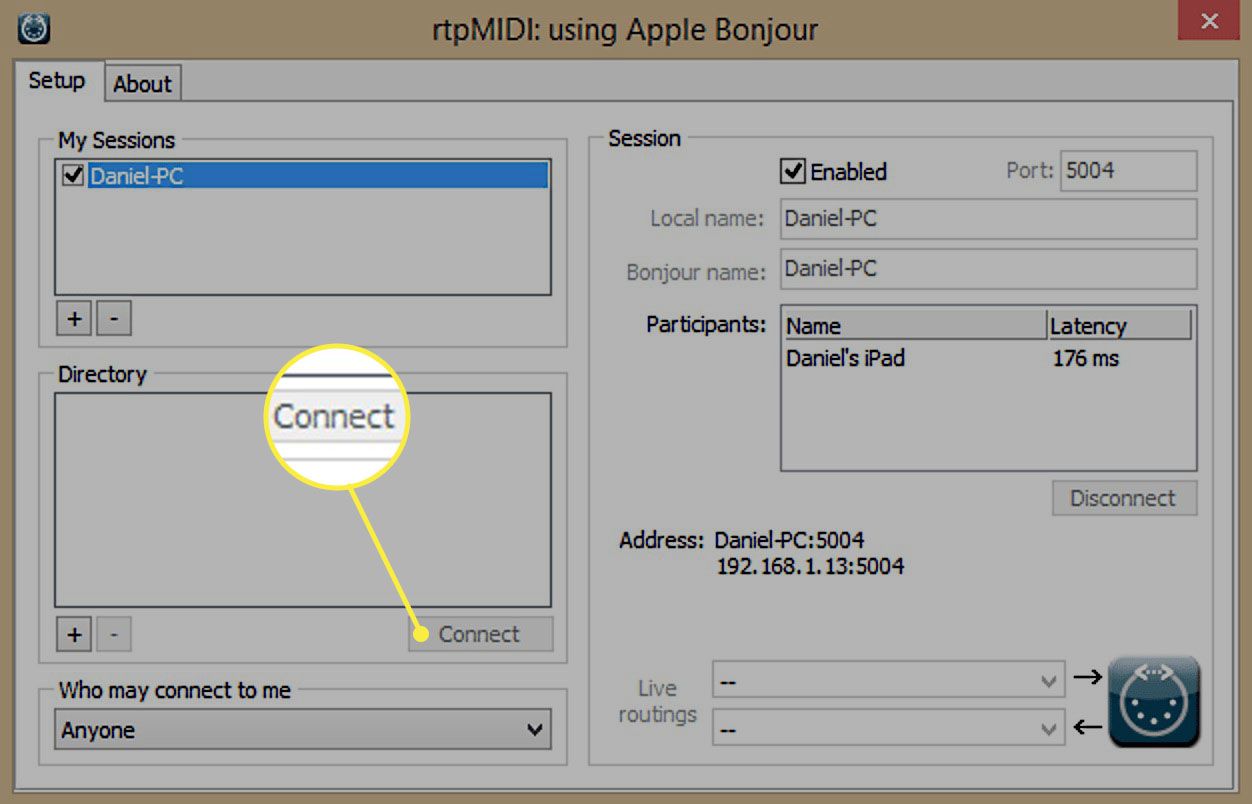
Tämä muodostaa yhteyden Windows-tietokoneeseen.
Kokeile näitä sovelluksia uudelle MIDI-ohjaimellesi
Nyt kun olet asettanut iPadin keskustelemaan tietokoneesi kanssa, tarvitset joitain sovelluksia lähettääksesi MIDI:tä siihen. iPad voi olla loistava virtuaalisena instrumenttina tai vain lisäämään asetuksiasi muutamalla lisäsäätimellä.
- TouchOSC: Loistava tapa lisätä painikkeita ja säätimiä iPadin kosketusnäytön kautta. Yhteensopiva iOS 5.1.1:n tai uudemman kanssa.
- Knob Lab: Vaihtoehto TouchOSC:lle, Knob Lab on ladattavissa ja tarkastettavissa ilmaiseksi. Yhteensopiva iOS 9.0:n tai uudemman kanssa.
- Geo Synthesizer (9.0 tai uudempi) ja GeoShred: (9.3 tai uudempi): Nämä sovellukset ovat saman kolikon kaksi puolta ja käyttävät neljännespohjaista asettelua iPadin pinnan muuttamiseen virtuaaliseksi instrumentiksi. GeoShredissä on mallinnettu kitara, kun taas Geo Synthesizerissä on syntikkapohjaisia ääniä.
- Maki: Tämä sovellus on monikosketustyökalu, jonka avulla voit suunnitella värikkäitä widgetejä, joissa on useita muotoja ja sijoittaa ne kankaalle. Yhteensopiva iOS 8.0:n tai uudemman kanssa.
